
客戶Email詢問:
.需求:3A大作、BT下載、網頁常開10多個
.預算:7-8萬
.軟體:win10 + office 2019 (office我可以自己灌)
.螢幕:ASUS MX27UC (有DP)
.其他:
* SSD x2 (系統+遊戲)
* 不需光碟機
* 不須資料碟...因為我自己有四顆(皆sata,包含一顆BT碟);麻煩您幫我多把四條排線整理好,寄過來之後我可以直接插上去。
-------------------------
本例比較特別的是客戶要自行安裝四顆3.5吋的HDD,也就是說機殼一定要有四個3.5吋的硬碟空間才行。
再來是客戶要自行安裝硬碟,所以機殼就不能太特殊,最好是一般的款式,客戶能夠很容易鎖四顆螺絲就搞定的那種。

因為在加上2顆SSD的話,這樣總共有6顆硬碟,坦白說我一開始在挑機殼的時候真的傷透腦筋,因為客戶需要高階顯卡,以這一張技嘉RTX2080-8G有29公分,也就是說可會擋到硬碟的位置。
最後還是決定用酷碼的N400(原裝前後風扇各1),然後在前方再加一顆風扇吹下方的四顆硬碟幫助散熱。
另外這一次SSD我改用M.2(PCIe)的規格,主要是不要佔用硬碟位置。
我通常會建議客戶把硬碟寄給我安裝,這樣我還能順便檢測,客戶收到電腦開機就能用,但本例客戶要自行安裝硬碟,所以我的考量點就會比較多一點。
電腦規格:
.Intel i7-8700【6核/12緒】3.2GHz
.Scythe匯鐮 SCKTT-2000 虎徹II
.技嘉 H370 AORUS GAMING 3 WIFI
.美光 DDR4-2666-16G *2條=32G
.金士頓 A1000 240G/M.2 PCIe 2280 (C槽系統碟)
.金士頓 A1000 960G/M.2 PCIe 2280 (D槽遊戲碟)
.技嘉 RTX 2080 GAMING OC 8G
.振華 Leadex Gold 750W(80+金牌/模組化)
.酷媽╱N400 (原裝前後12公分風扇)
.Win10家用彩盒版(正版)可換電腦重灌
.Office 2019 家用版

我今天特地寫這一篇文,我的主要其實是想要講M.2(PCIe)SSD,常常有網友問:明明PCIe SSD速度比較快,為什麼你還用sata SSD呢?
我主要還是以穩定性為考量,目前用SATA SSD感覺比較穩一點,SATA規格的SSD比較沒有高溫的問題。
PCIe SSD用測速軟體一測真的比較快,但請問你在使用上你真的會感覺比較嗎?坦白說,真的沒有很明顯的差別。再加上PCIe價格上也比較貴,總之綜合考量下,目前我還是會以sata SSD為主,PCIe是客戶指定我才會裝。

為何說M.2 (PCIe) SSD會有高溫問題,一方面是速度更快,當然更高溫,二方面你看看這個M.2 SSD的位置,一個在CPU散熱下面,一個在顯卡下面。
這張技嘉 H370 AORUS GAMING 3 WIFI可以裝2條M.2 SSD,其中M2M_32G位置有附SSD散熱片,但M2P_16G位置沒附,我擔心高階顯卡RTX2080-8G的高溫,所以我有再另外加裝散熱片。(這種SSD散熱片要從露天買比較多,一般的店家都沒賣)
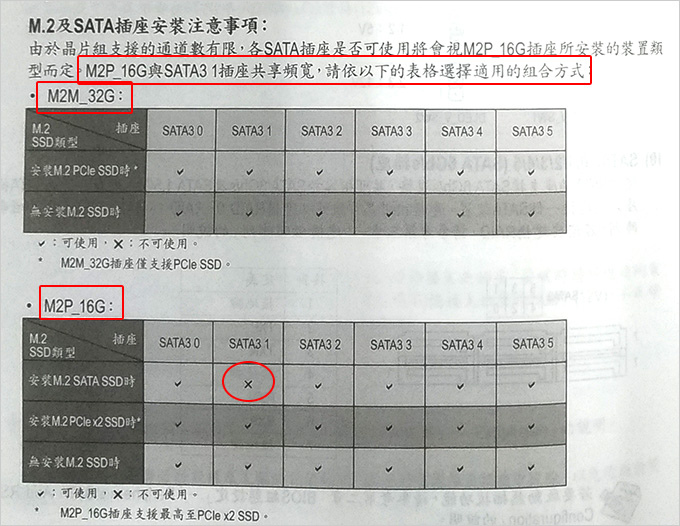
插M.2 SSD時還有一件事情要注意,是否支援M.2 (PCIe) SSD與共享頻寬的問題,這個要直接看主機板的說明書會比較準。
以本例來說,因為兩條都是M.2 (PCIe),所以插哪一個位置都可以,如果是M.2 SATA就不能插在「M2M_32G」。
再來就是如果插在「M2P_16G」要注意共享頻寬的問題,以本例來說會共享到SATA3 1號孔的頻寬,也就是說在安裝HDD時,就是要避開SATA3 1號孔。
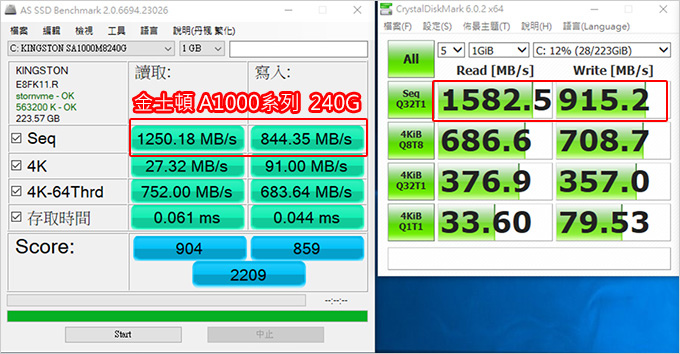
▲金士頓 A1000 240G/M.2 PCIe 2280/讀:1500M/寫:800M (C槽系統碟)
我故意用兩個測速軟體讓你比較一下,一個是AS SSD,另一個是CrystaDiskMark,你會發現兩個測出來的速度不太一樣,這是正常的。
再來你會發現SSD的理論速度與實測的速度也會不同,通常實測時速度會掉一些。
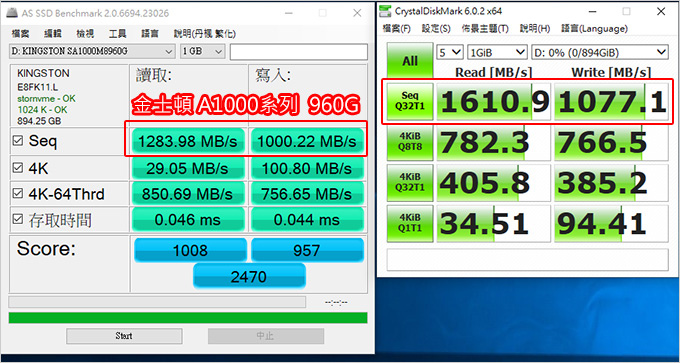
▲金士頓 A1000 960G/M.2 PCIe 2280/讀:1500M/寫:1000M (D槽遊戲碟)
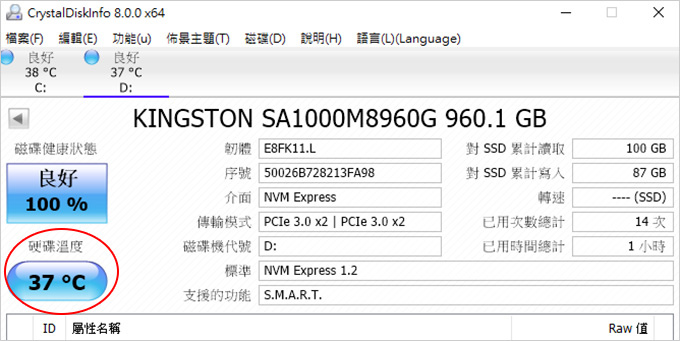
▲SSD溫度大約在37~38度左右,正常。
請注意,我兩條SSD都有加裝散熱片,而且我在測試時其實並沒有燒CPU、也沒有跑3D遊戲,所以實際在遊戲時我覺得溫度會再更高一點,一般來說如果在60~70度之間都還算可以接受,再上去你用CrystalDiskInfo檢測溫度那邊應該就會亮紅燈了。
亮紅燈會怎樣?比較擔心的就是SSD掉速以及使用壽命的問題。
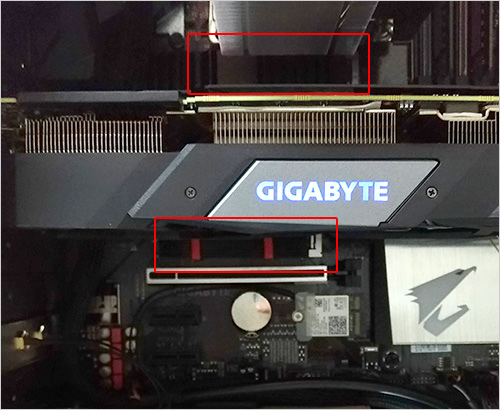
你可以看一下上圖,M.2 SSD不是靠近CPU就是靠近獨顯,總歸一句話就是靠近火爐,所以要特別注意溫度的問題。
我為何這一次特地用這一款金士頓 A1000系列,我的考量是速度不用到3000MB,只要有M.2 PCIe的速度水準也就是有1500MB以上就可以了,盡量避免SSD高溫的問題。
總結一下:
一、SSD我通常裝SATA 規格,除非客戶指定M.2(PCIe)。
二、如果客戶要舊硬碟要加裝,可以,但建議是寄來給我安裝會比較簡單一點。
本例的客戶是之前有安裝硬碟的經驗。
另外還有一點,本例是全模組電供,如果在安裝最下方的硬碟時有卡到電源線,很簡單搞定,直接把電源線拔起來即可,不需要拆電供。
好,以上給您參考。
相關文章:SSD固態硬碟的選購與建議




 留言列表
留言列表